手把手教你win7怎么系统还原
- 分类:Win7 教程 回答于: 2022年08月28日 08:26:00
系统还原和系统重装都能够达到修复系统故障的目的,二者的区别是前者不会破坏系统中的数据,而后者会格式化数据。所以系统中有许多重要数据的朋友可以尝试还原系统的方法来修复系统故障的问题。那么win7怎么系统还原呢?下面小编就给大家介绍win7系统还原的方法。
工具/原料:
系统版本:Windows7系统
品牌型号:惠普光影精灵8Victus
方法/步骤:
进系统属性设置内进行还原:
1、找到桌面上的“计算机”图标,鼠标右击,选择“属性”。
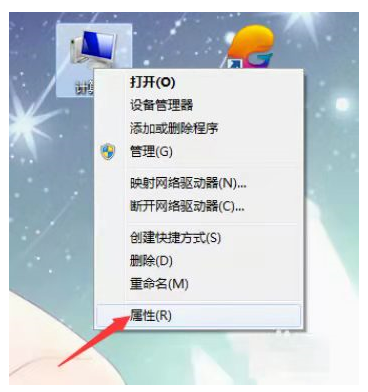
2、打开计算机属性面板后,点击左侧的系统保护。

3、进入系统属性设置界面后,将界面切换到“系统保护”选项。

4、随后给电脑配置选择一个磁盘作为还原点,选定后点击配置。

5、选中“还原系统设置以及以前版本的文件”选项。

6、配置完成后,点击系统还原,系统就会还原到刚刚配置的还原点上了。

拓展资料:更多系统还原的方法
windows7系统还原的步骤是什么
电脑系统还原的操作是什么
电脑一键重启电脑系统还原的方法
总结:以上就是win7系统还原的详细教程了,赶紧实操试试吧。
 有用
26
有用
26


 小白系统
小白系统


 1000
1000 1000
1000 1000
1000 1000
1000 1000
1000 1000
1000 1000
1000 1000
1000 1000
1000 1000
1000猜您喜欢
- 系统win7ghost下载2017/07/14
- 电脑win7怎么重装系统2023/02/23
- 教你简单快速从win7免费升级win10..2021/07/06
- 电脑系统安装win7旗舰版的方法..2022/12/21
- 如何重装系统win7教程2022/11/27
- 小编教你电脑怎么还原系统..2017/10/08
相关推荐
- windows7旗舰版产品密钥2022/12/04
- 笔记本怎么光盘重装系统,小编教你联想..2017/12/19
- 如何给联想笔记本重装系统win7..2021/03/24
- win7系统还原要多久步骤2022/11/02
- 小白系统重装win72022/11/28
- 笔记本电脑u盘重装win7系统步骤..2021/11/07

















